
快適!ワークスペース構築!私のデスク環境紹介 後編
こんにちは!とさかです。
前回、私のデスク環境7つ道具のうち
①〜④のアイテムを紹介しました!
今回は、その続きの後編になります。
残っていた、⑤〜⑦のアイテムを紹介していきます!
残りのリスト
⑤マウス
Logicool トラックボールマウス MX ERGO
⑥キャプチャーボード
AVerMedia 2PLUS
⑦デスクチェア
ハーマンミラ アーロンチェア
順番に紹介して行きます。
⑤マウス
Logicool トラックボールマウス MX ERGO
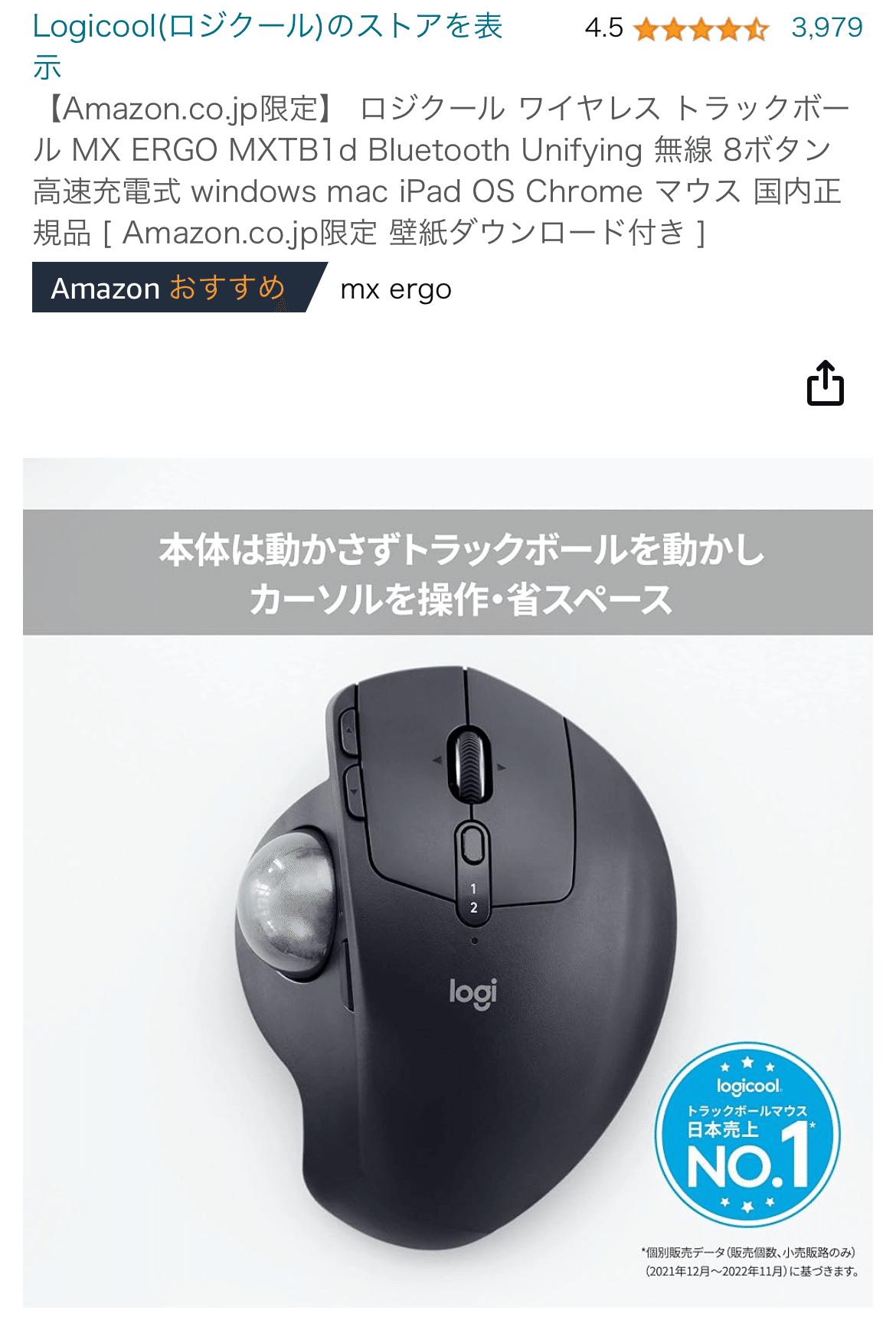
私が愛用しているのはロジクールのトラックボールマウスです。
これは、上部についているボールを親指でクリクリして操作するマウスです。
普通の光学マウスと違う所は、親指でボールを転がして操作するので
マウス本体を動かす必要がなく定位置で固定できます。
狭いデスクや膝の上だって操作できちゃうんです!

人差し指に当たるところにボタンがあり
進む・戻る事ができます。
専用ソフトをインストールすれば
ボタンをカスタマイズできて好きなキー設定もできちゃいます。
最初は、ボール操作に慣れが必要ですが
慣れてしまうとむしろ
細かい操作ができるので、使い勝手が良くて
離れられなくなります。
デメリットとしては、本体が大きい事。
これは手を乗せるだけで簡単にフィットする様なデザインなのでデメリットとも言えないのですが
持ち歩くには大きすぎるかな?と思います。
新幹線とか狭いスペースでは重宝しそうですが、
あまり推奨できないと思います。
⑥キャプチャーボード
AVerMedia 2PLUS
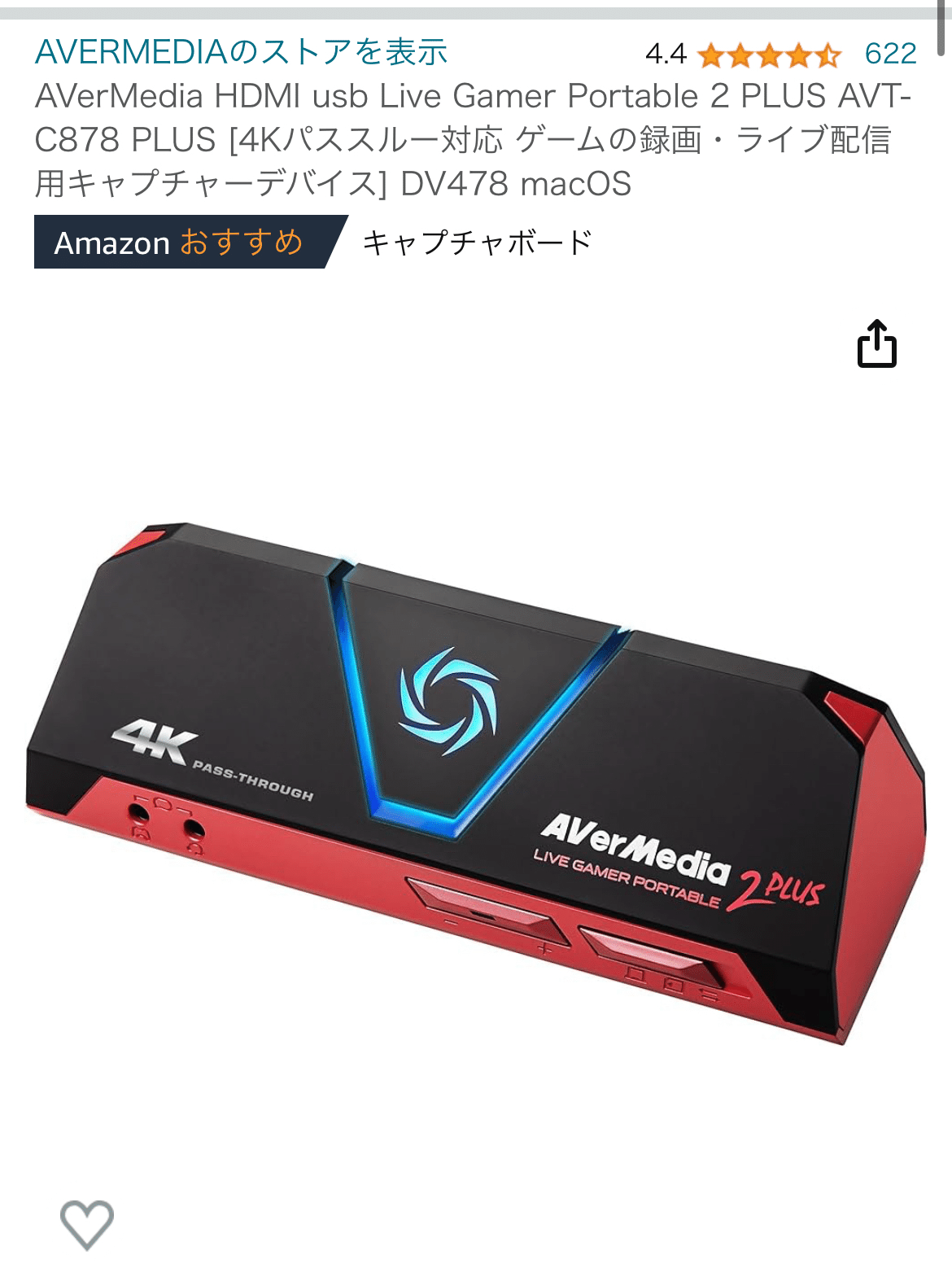
6つめは、キャプチャーボードです。
私は絵のメイキングをYouTubeに投稿しているのですが、メイキングの画面録画は、このキャプチャーボードで録画しています。
Macには、デフォルトで画面録画機能があるのですが、絵を描きながら画面録画をすると
どうしても重くなってしまうので
外部に映像を出力して画面録画をする事で
パソコンの負担を軽くしています。
キャプチャーボードには、ソフトウェアエンコードとハードウェアエンコードの2種類があり
今回紹介したものは、ハードウェアエンコードにあたるキャプチャーボードになります。
ソフトウェアエンコードは、パソコンのソフト上で録画する方法。(パソコンのスペックに依存)
ハードウェアエンコードは、パソコン外で録画する方法。(パソコンのスペックに依存しない)
パソコンの負担を軽くしたい場合は、ハードウェアエンコードになります。
この方式のキャプチャーボードは、あまり出回ってなくて、安価なもだと
AVerMedia 2PLUS一択だと思います。
Windowsでも使用できるので
ゲーム実況とかをしたい方におすすめです。
⑦デスクチェア
ハーマンミラー アーロンチェア

最後になりました!
7つ目はデスクチェア!
ハーマンミラーのアーロンチェアです。
デスクチェア、ワークチェアの代名詞と言えばこのアーロンチェアではないでしょうか?
私が購入したのは2017年頃。
気がつけば、7年間も愛用しています。
絵描きは、座りっぱなしで作業するので
何よりも優先的に良いイスを買うべきだ。と
プロの絵描きさんが言っていたのを覚えていて
私も早い段階で買った記憶があります。
やはり高いだけあり、座り続けても疲れないし、お尻が痛くならないんです。
絵を描いたり、書き物をすると前屈みになって
背骨や腰に負担がくると思いますが
アーロンチェアには前傾機能があり
チェアを前傾にできます。
前傾にする事で前屈みでも背もたれがついてきて
しっかりサポートしてくれるんです。
もちろん、人それぞれ体格の違いがあるので
向き不向きがあると思いますが、
サイズ展開も豊富で、細かいパーツをカスタムすることもできます。
購入する際には、家具屋さんに行って
いろいろ座り比べて下さい。
長年座ることになりますので、
体に合うイスを選択した方が良いでしょう。
以上全編•後編でデスク環境7アイテムを紹介してみました!
商品紹介を記事にしてまとめるのが初めてだったので読みづらいところもあると思いますが
色々紹介していくうちに、形が出来上がるかと思いますので、質問やご意見のコメントお待ちしております!
今回全編で紹介したアイテムは、下記にリンク貼っておきますので気になる方はチェックしてみて下さい!
最後まで読んでいただきありがとうございました!
この記事が参加している募集
この記事が気に入ったらサポートをしてみませんか?
